w7系统怎么调节亮度 win7系统屏幕亮度调整方法
在日常使用电脑的过程中,我们经常会遇到屏幕亮度过高或过低的问题,而在Win7系统中,调节屏幕亮度是一项非常简单的操作。通过一些简单的步骤,我们可以轻松地调整屏幕亮度,以获得更舒适的视觉体验。在本文中我们将介绍一些Win7系统调节屏幕亮度的方法,帮助大家解决屏幕亮度调节的问题。无论是在工作中还是在娱乐休闲时,适合的屏幕亮度都能给我们带来更好的视觉效果,让我们更加舒适地使用电脑。
操作方法:
1.点击电脑左下角的“开始”,在弹出的开始菜单中选择“控制面板”,如下图所示。
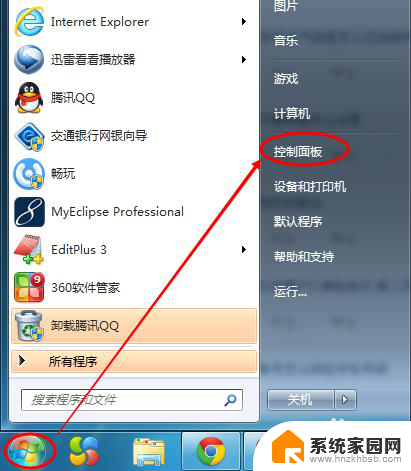
2.点击后,在打开的控制面板中找到“电源选项”,然后点击电源选项,如下图所示。
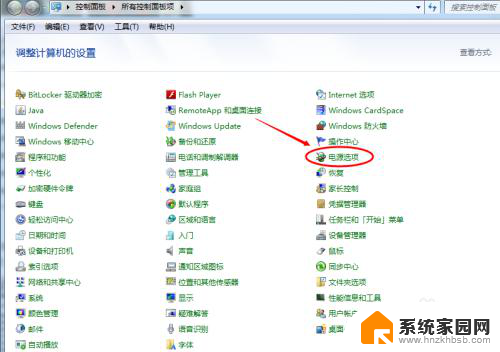
3.也可以用鼠标右键电脑右下角的电源图标,在弹出的菜单中。点击“调整屏幕亮度”,如下图所示。两种方法都可以用,推荐用这种更方便。
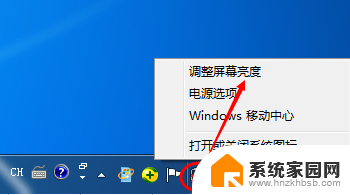
4.在打开的电源选项窗口的最下面可以看到屏幕亮度调整的滚动条,我们直接拖动这里的滚动条既可以更改屏幕的亮度了。如下图所示。
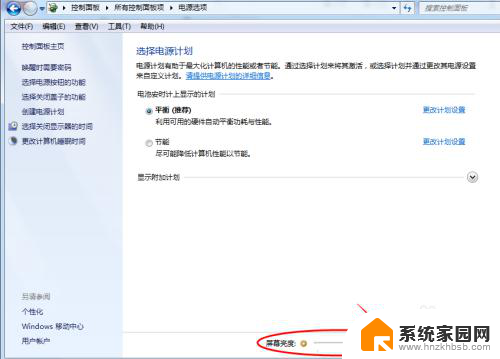
5.也可以点击“选择电源计划”下面的“更改计划设置”来更改屏幕的亮度,如下图所示。
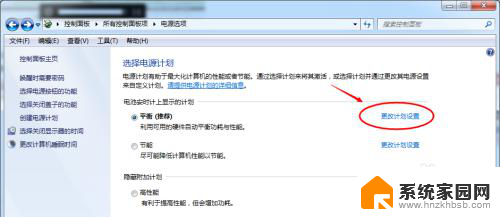
6.点击后,在打开的编辑计划设置窗口中可以看到“调整计划亮度”。这里有两个滑动条可以调整亮度,“用电池”图标下面的滑动条可以更改在用电池时候的屏幕亮度;“接通电源”图标下面的滑动条可以更改在接通电源的时的屏幕亮度。调整好亮度后,点击保存修改。如下图所示。
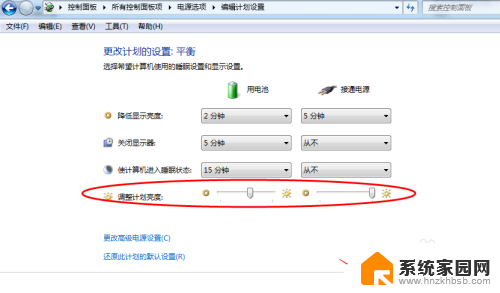
7.拖动电源选项窗口下面的滚动条之后,屏幕亮度就会立刻发生改变。如下图所示。
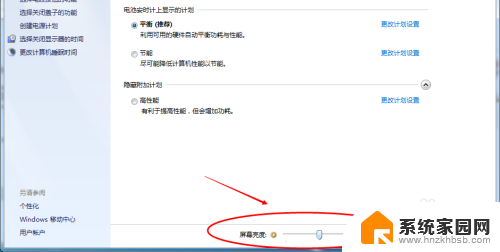
以上就是关于如何调节w7系统亮度的全部内容,如果有遇到相同情况的用户,可以按照小编的方法来解决。
w7系统怎么调节亮度 win7系统屏幕亮度调整方法相关教程
- win7如何调整屏幕亮度调节 win7系统屏幕亮度调节快捷键
- w7怎么调节屏幕亮度 win7系统如何修改屏幕亮度
- w7怎么调整电脑亮度 win7系统如何调整屏幕亮度
- win7屏幕亮度调节 win7系统屏幕亮度调节方法
- 如何调win7屏幕亮度 win7系统屏幕亮度调节方法
- win7系统调屏幕亮度 win7系统屏幕亮度调节教程
- windows7怎样调节屏幕亮度 win7系统屏幕亮度调节教程
- win7怎么设置电脑屏幕亮度 win7系统屏幕亮度调节快捷键
- win7电脑如何调节亮度 win7系统屏幕亮度调节快捷键
- windows7屏幕亮度调节 如何在Windows 7系统中调整屏幕亮度
- mac电脑装windows7系统 苹果mac装win7系统详细教程
- windows7可以分屏吗 Win7如何快速分屏设置
- win7自带游戏点了没反应 win7旧版游戏启动无反应如何解决
- wind7第三方软件认不到电脑摄像头 Win7摄像头无法打开怎么办
- win7删除最近打开的文件夹记录 win7清除最近打开文件记录步骤
- win7优盘打不开 u盘设备在win7连接不上怎么办
win7系统教程推荐
- 1 wind7第三方软件认不到电脑摄像头 Win7摄像头无法打开怎么办
- 2 win7优盘打不开 u盘设备在win7连接不上怎么办
- 3 win连蓝牙耳机 win7蓝牙耳机连接步骤
- 4 win7进去安全模式按哪个键 win7进入安全模式的三种方法图解
- 5 笔记本电脑win 7系统激活怎么激活 win7怎么激活密钥
- 6 windows7旗舰版怎么打开管理员权限 win7如何设置权限以管理员身份运行程序
- 7 wind7系统还原怎么操作 win7笔记本恢复出厂设置流程
- 8 windows系统开机密码忘了怎么办 Win7系统忘记管理员密码怎么办
- 9 windows 任务清单 Win7 Windows任务计划程序服务查找方法
- 10 window 7怎么连无线网 win7怎么设置无线网络连接